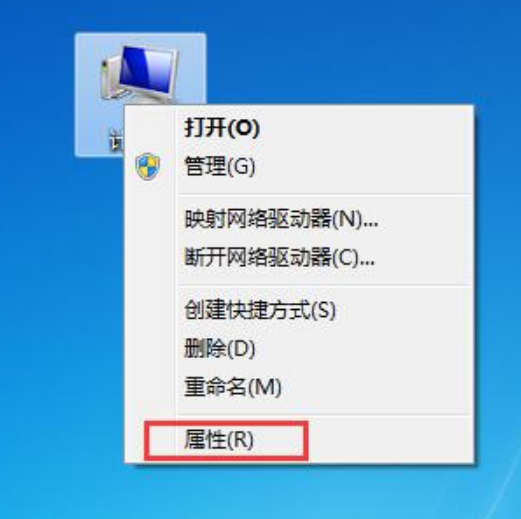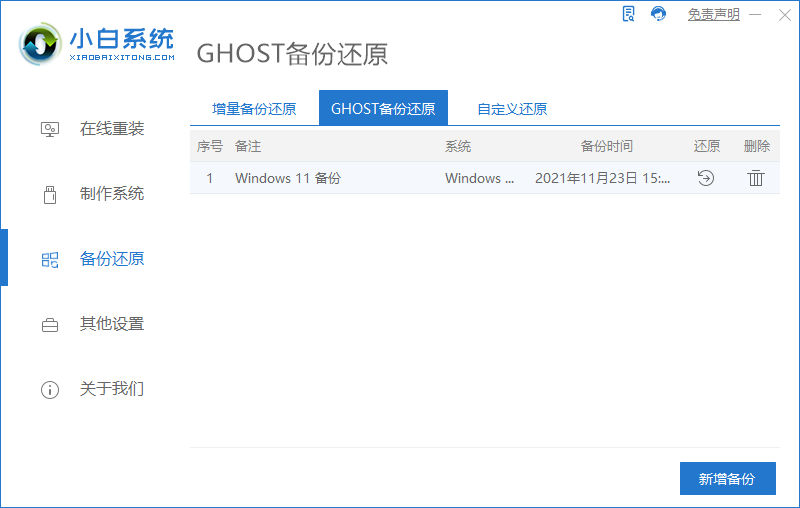虽说时间不能倒流,但是系统却可以回到以前的一个备份状态,xp系统还原就可以把系统还原到以前的一个状态,但是前提是需要有备份。下面我们就来看看看xp系统还原的详细步骤吧。
1、鼠标右键点击桌面上的“我的电脑”图标,菜单栏选择“属性”。

2、弹出“系统属性”对话框后,将界面切换到“系统还原”选项卡。取消勾选“在所有驱动器上关闭系统还原”项,将不需要做还原操作的分区关掉还原

接下来就是创建系统还原点:
1、依次点击开始——>所有程序——>附件——>系统工具——>系统还原。

2、打开“欢迎使用系统还原”对话框选“创建一个还原点”,点击“下一步”。

映泰主板bios设置图文教程
今天小编介绍映泰主板bios设置图文教程,很多电脑的用户都不知道电脑的bios在哪设置,那么如何在映泰主板bios设置呢,本文通过具体操作过程分享给大家映泰主板bios设置图文教程吧.
3、打开“创建一个还原点”对话框,在“还原描述点”文本框中,输入用来识别还原点的名称,如输入“安装软件前”,点击“创建”按钮。

4,、出现“还原点已创建”对话框。创建好后就可以使用系统还原了,直接点击“主页”按钮返回主界面。

5、选“恢复我的计算机到一个较早的时间”,下一步。

6、打开“选择一个还原点”对话框,点击刚创建的还原点,点击下一步。

7、此时点击下一步,系统会进行还原。

以上就是xp系统还原的详细介绍啦,希望能帮助到大家。
以上就是电脑技术教程《windows xp 系统还原的详细步骤》的全部内容,由下载火资源网整理发布,关注我们每日分享Win12、win11、win10、win7、Win XP等系统使用技巧!教你惠普hp笔记本怎么进bios
每个品牌电脑进bios的方法都有一定的差异,有使用惠普笔记本的用户想用u盘重装系统等需要进bios,但是不知道hp笔记本怎么进bios.下面小编教下大家惠普笔记本进bios的方法.